El diagrama lógico muestra las conexiones entre las cajas y las conexiones dentro de la caja, mostrando todos los elementos que se iluminarían a lo largo de ese camino.

Generando un diagrama lógico
Para generar un diagrama lógico en las cajas, simplemente haga clic en los botones resaltados en las imágenes de abajo, eligiendo generar el diagrama a la izquierda o a la derecha.
 |  |
Después de seleccionar la dirección en la que desea generar el informe, simplemente elija la fibra o fibras que desea ver y haga clic en el botón 'generar'.
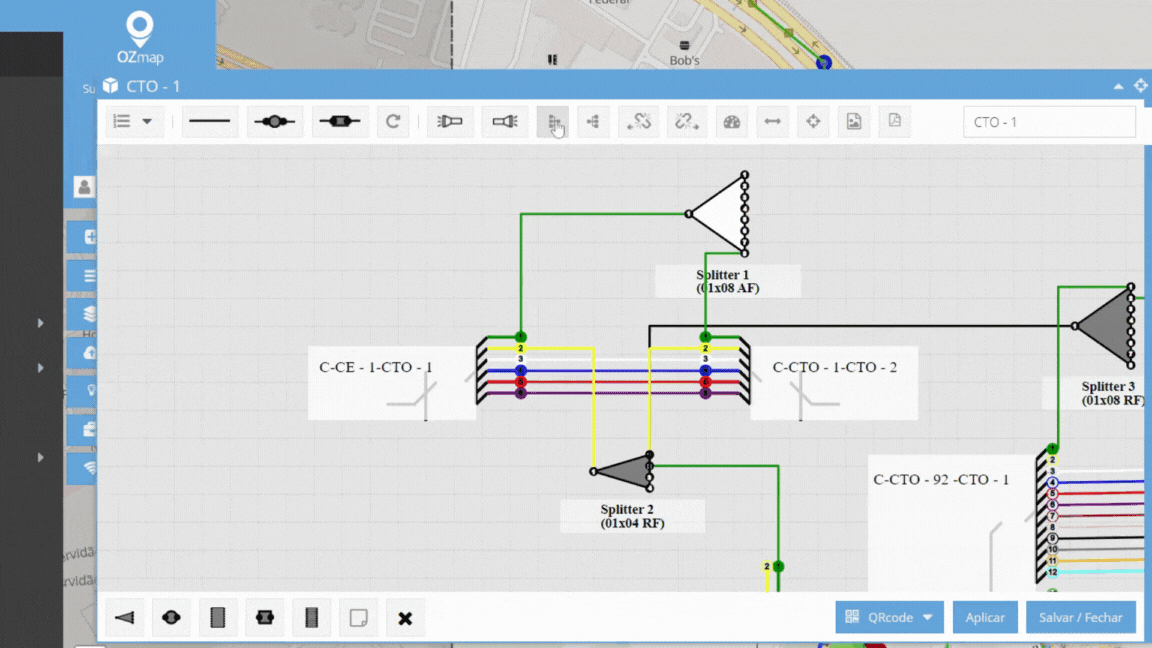
En la POP el proceso es similar al de la caja, con la diferencia de que la iluminación solo funciona hacia la derecha, ya que la POP es el elemento inicial del diagrama. Puede seleccionar uno o más slots de la OLT para generar el diagrama y visualizar el camino recorrido.

Para exportar el diagrama basta con hacer clic en el botón "Exportar" destacado en la imagen de abajo.
Además de generar el diagrama de todo el slot interno en la OLT, puede generar individualmente en cada puerto, ya sea de OLT o ODF, etc. Simplemente haga clic en el puerto deseado con el botón derecho del mouse y seleccione la dirección en la que desea generar el diagrama.
Es posible seleccionar más de una fibra u OLT para generar dentro del diagrama lógico. En el caso de las cajas, puedes crear el diagrama lógico de varias fibras y en diferentes direcciones (izquierda y derecha). Además, puedes reorganizar los elementos haciendo clic en el botón con tres líneas, eliminar un elemento usando el botón de la papelera y elegir si los inmuebles que están a lo largo del camino aparecerán en el diagrama.
La columna “Título” representa el título del diagrama, pudiendo cambiarlo si lo deseas. La columna “Elemento” se refiere al nombre del elemento. La columna “Caja” se refiere al nombre de la caja/POP en la que está insertada esta fibra. En “Dirección” puedes verificar en qué dirección se generará el informe y en “Incluir inmuebles” puedes elegir si incluirás inmuebles o no en el diagrama.

Al generar un diagrama con más de un elemento, estos estarán organizados así, separados en rectángulos, con el nombre del elemento correspondiente encima del rectángulo:

El diagrama lógico también puede ser utilizado en OZmob, de la misma manera que en OZmap. Solo necesitas hacer clic en el ícono de tres puntos junto al nombre de la fibra deseada y seleccionar la dirección del diagrama.

